Windows 10'un sahip olduğu tuhaf bir hatauygulama varsayılanlarını sıfırla. Uygulama varsayılan ayarları, Windows 10'a hangi uygulamaların hangi tür dosyaları açacağını söyler. Örneğin, tüm TXT dosyalarını açmak için Not Defteri atayabilir veya tüm TXT dosyalarını açmak için Not Defteri ++ atayabilirsiniz. Windows 10, kullanıcıların değiştirebileceği bazı varsayılan dosya ilişkilerine sahiptir, ancak çoğu dosya türü için, varsayılan uygulamayı dosya türüne göre ayarlamanız gerekir. Uygulama varsayılan ayarlarının sıfırlanması düzeltilmesi zor değildir, ancak özellikle dosya türü temelinde giderseniz bunu yapmak uzun zaman alır.
Bununla mücadele etmek için, adının açıklandığı gibi, Windows 10'un uygulama varsayılanlarını sıfırlamasını durduracak olan uygulamalarımı Sıfırlamayı Durdur adlı bir uygulama var.
Uygulama Varsayılanlarının Sıfırlamasını Durdur
Uygulamayı indirin ve çalıştırın. Vuruştan hemen sonra, yalnızca birkaç seçili uygulamayı desteklediğini ve hepsinin Windows 10 uygulamaları bulunduğunu fark edeceksiniz. Windows 10 uygulama varsayılan ayarlarının sıfırlanmasını durdurmak için bir uygulamayı tıklatın. Varsayılanın kilitli olduğunu belirtmek için üzerinde bir durdurma sembolü belirir. Bu onunla ilgili. Hata sisteminizi rahatsız ediyorsa, bir dahaki sefere yüzeye çıktığında, uygulama varsayılanlarına dokunulmamalıdır.

Sınırlamalar
Sıfırlamadan beri uygulamalarımı yalnızca stoğu destekliyoruygulamalar, burada çok belirgin bir sınırlama var. Herhangi bir üçüncü taraf uygulamaları ve bunlarla birlikte gelen dosya ilişkileri yine de sıfırlanabilir. Bu uygulama hataya yarım bir çözümdür. Hata devreye girerse, Fotoğraflar ve Filmler gibi varsayılan uygulamalar VLC oynatıcı veya IrfanView için dosya ilişkilerini geçersiz kılmaz.
Windows 10'da bu hatanın iki sürümü var;biri uygulama varsayılanlarının rasgele sıfırlandığı, biri küçük veya büyük bir güncellemeden sonra varsayılanların sıfırlandığı. Uygulama yalnızca ilk senaryoda hatayı önleyebilir. Windows 10 güncellemesinden sonra uygulama varsayılanları sıfırlanırsa, uygulamanın yapabileceği hiçbir şey yoktur.
Alternatif çözümler
Bu sorun sizi sık sık ve daha sık rahatsız ediyorsaistediğinizden ve bu uygulamanın iş akışınızın kesintiye uğramasına engel olmak için yeterli değil, nükleer yola girmeniz gerekecek; temiz bir Windows 10 kurulumu yapın. Bunu yapamıyorsanız, dosya ilişkilerini bir uygulama temelinde ayarlamak en iyisidir. Bu, VLC oynatıcı gibi bir uygulama seçmenize ve VLC oynatıcının açabileceği ve uygulama ile ilişkilendirdiği tüm dosya türlerini otomatik olarak ilişkilendirmenize olanak sağlar.
Bunu yapmak için, Ayarlar uygulamasını açın ve Uygulamalar grubuna gidin. Varsayılan uygulamalar sekmesine gidin. Aşağı kaydırın ve Varsayılanları uygulamaya göre ayarla'yı tıklayın.
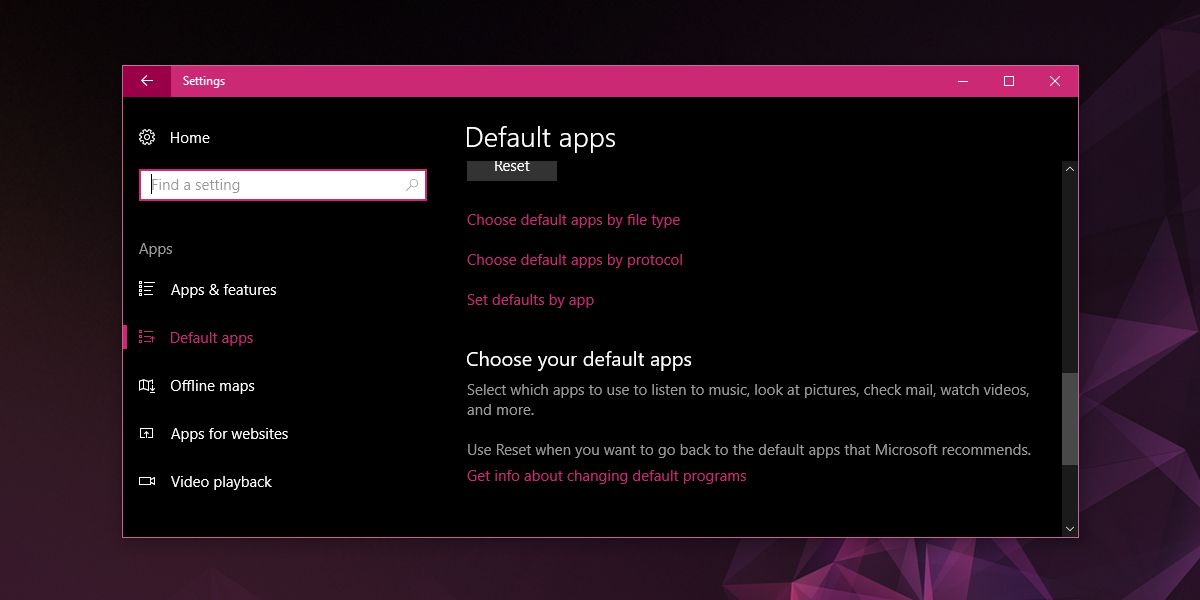













Yorumlar